小编在这段时间遇到好多广大网友的咨询,今天免费分享一下关于电脑系统和电脑操作教程的知识大全,这篇文字是关于HJ-Split文件分割合并工具怎么使用?HJSplit图文使用教程解决您的问题的文字,欢迎大金仔细阅读,如果不懂请多多关注我们网址陆续更新更多更全面的电脑教程 。
HJSplit是一款小巧的文件分割工具,能分割任何类型文件和任何大小 。 也能将下载回来的分割文件合并,能分也能合并任意扩展名为XX.001,XX.002之类的软件,一起来看看具体是怎么使用的吧 。
中文版下载:软件名称:HJ-Split(HJSplit) v3.0 文件分割合并工具 中文绿色版软件大小:196KB更新时间:2016-09-18
英文版下载:软件名称:HJ-Split(HJSplit) v3.0 文件分割合并工具 英文绿色版软件大小:194KB更新时间:2016-09-18
【HJ-Split文件分割合并工具怎么使用?HJSplit图文使用教程解决您的问题】Hjsplit 视频分割合并 软件 简易教程
下载软件打开
主界面,可以选择分割或者合并,其余的可自行探索.

文章插图
选择分割,点输入文件选择文件,点击输出文件选择分割文件完毕后保存文件的位置 。 然后右下角有分割文件大小选项,可以选择自己想要的大小(KB和M都可以选,比如文件为1G,选择200M,那么将会均衡的分割为几个相同的部分,多出的部分小于200M),选择完毕后,点击右下角的开始,就可以开始进行分割
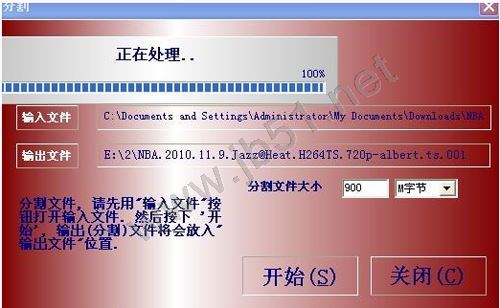
文章插图
分割后的文件,后缀名为001、002,以此类推 。 如下图所示文件,原文件为mpg格式,分割为了4个部分 。 注意,除了后缀的001、002以外,前面的文件名部分,必须保持一致,如下载过程中造成了文件名的缺损,请手动修改后再进行后续操作 。

文章插图
上面说到的mpg文件,完整的
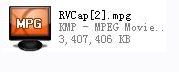
文章插图
选择文件合并,道理一样,需将分割完毕后的文件放在一个目录下,点击输入文件(只需要点击第一个文件即可)和输出文件选择,然后合并 。
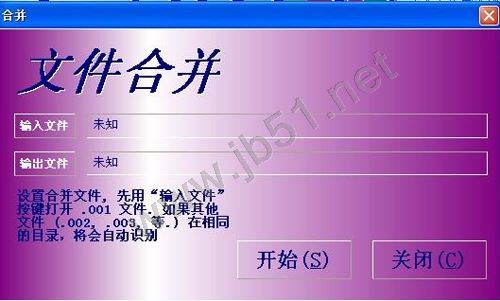
文章插图
以上就是电脑科普网小编为大家讲解的使用HJ-Split文件分割合并工具的具体步骤,需要的用户快来试试吧,想了解更多精彩教程请继续关注电脑科普网网站!
以上内容就是关于HJ-Split文件分割合并工具怎么使用?HJSplit图文使用教程解决您的问题的详细内容,更过关于电脑系统百科的教程请关注我们!
推荐阅读
- 金山PDF阅读器给PDF文件添加页码的方法图文简介
- Win7搜索在哪?Win7系统如何搜索文件?解决您的问题
- 金山PDF阅读器加密PDF文件的方法新
- 金山PDF阅读器解密PDF文件的方法文章温习
- ex文件,图文告诉您ex文件怎么打开图文教程
- 迅捷视频剪辑软件分割视频的操作方法关注我们
- drivers是什么文件?小编教你drivers文件夹能删除吗?小编教你答案
- 微信文件在手机上打开的具体操作方法 手机怎么打开微信电脑版文件
- mpp文件用什么打开,图文告诉您电脑打开mpp文件的方法新系统了解的东西
- Adobe-Acrobat-dc压缩PDF文件的方法新








